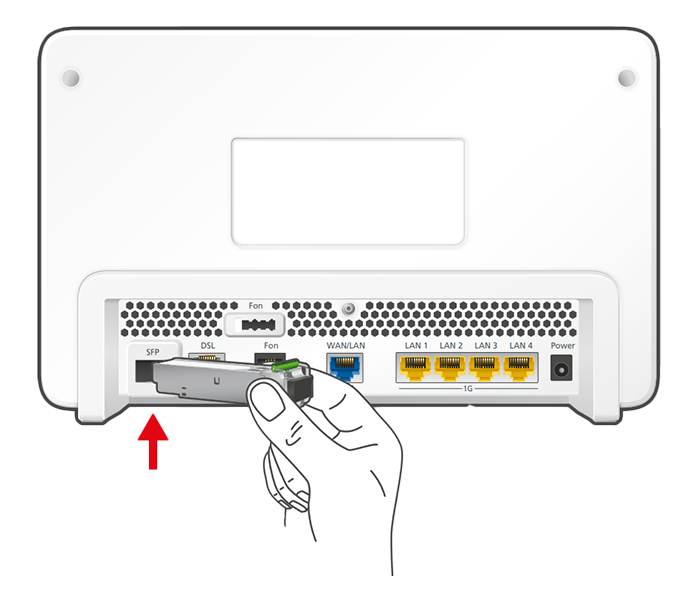Wissensdatenbank
AVM Inhalt
FRITZ!Box am 1&1-Glasfaseranschluss einrichten
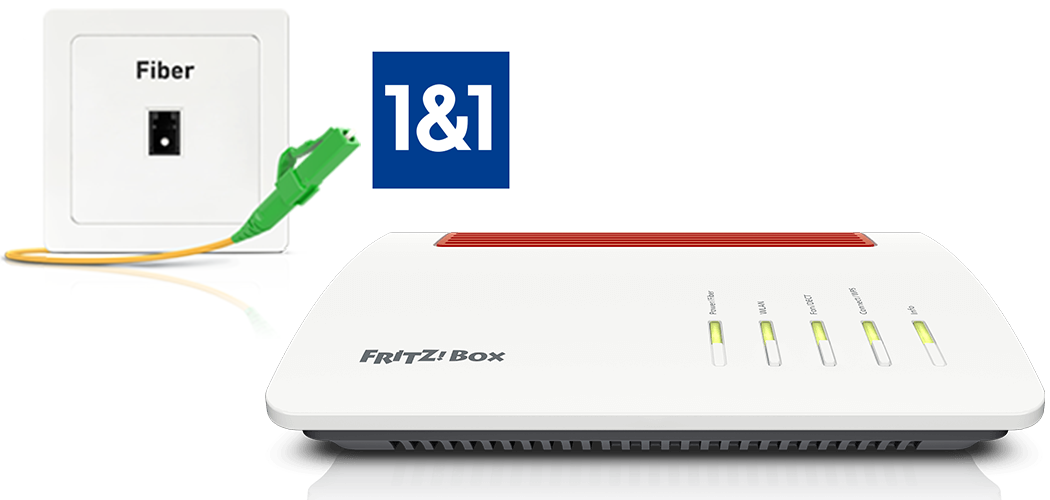
Die FRITZ!Box ist für den Einsatz mit 1&1 optimal vorbereitet und stellt Ihnen mit Internet, Telefonie und Fernsehen (1&1 HD TV) sämtliche Leistungsmerkmale uneingeschränkt zur Verfügung.
Lassen Sie die FRITZ!Box einfach freischalten und verbinden Sie sie mit dem Glasfaseranschluss. Die FRITZ!Box wird dann automatisch von 1&1 eingerichtet. Nur falls die automatische Einrichtung nicht möglich ist, müssen Sie Ihre persönlichen Zugangsdaten in der FRITZ!Box-Benutzeroberfläche eintragen.
Voraussetzungen / Einschränkungen
- FRITZ!Box mit SFP-Modul "FRITZ!SFP GPON".
Hinweis:Alle Funktions- und Einstellungshinweise in dieser Anleitung beziehen sich auf das aktuelle FRITZ!OS der FRITZ!Box.
1 FRITZ!Box freischalten lassen
Warten Sie mit der Freischaltung der FRITZ!Box, bis Sie von der Telekom eine E-Mail oder SMS-Nachricht mit dem Betreff "Einrichtung Ihres Glasfaseranschlusses" erhalten haben:
- Tippen Sie in der E-Mail bzw. SMS mit dem Betreff "Einrichtung Ihres Glasfaseranschlusses" auf den Link bzw. auf die Schaltfläche "Jetzt einrichten". Sie werden auf eine Internetseite der Deutschen Telekom weitergeleitet.

Modem-ID auf dem Typenschild der FRITZ!Box - Tippen Sie auf der Telekom-Internetseite auf die Schaltfläche "Jetzt einrichten" und folgen Sie den Anweisungen des Assistenten. Geben Sie auf Nachfrage die Kennung der Glasfaser-Anschlussdose (Glasfaser-ID) und die "Modem-ID" vom Typenschild der FRITZ!Box an.
- Nach dem Abschluss des Assistenten kann es bis zu 45 Minuten dauern, bis Ihr Anschluss vollständig eingerichtet ist. Wenn Ihr Anschluss vollständig eingerichtet wurde, erhalten Sie eine E-Mail oder SMS.
2 SFP-Modul in FRITZ!Box einsetzen
Die FRITZ!Box ist in mehreren Produktvarianten erhältlich, die sich im Lieferumfang unterscheiden. Falls Sie die FRITZ!Box nicht mit gestecktem SFP-Steckmodul erhalten haben, führen Sie diese Maßnahme durch:
3 FRITZ!Box mit Glasfaseranschluss verbinden
- Entfernen Sie die Staubschutzkappen vom Glasfaserkabel, dem SFP-Modul in der FRITZ!Box und der Glasfaser-Anschlussdose.
- Schließen Sie das Glasfaserkabel an das SFP-Modul in der FRITZ!Box und an die Glasfaser-Anschlussdose an. Knicken Sie das Glasfaserkabel nicht und halten Sie die Enden des Kabels nicht vor die Augen.
Hinweis:Hinweise zur Auswahl des passenden Glasfaserkabels finden Sie in unserer Anleitung Welches Glasfaserkabel benötige ich?.
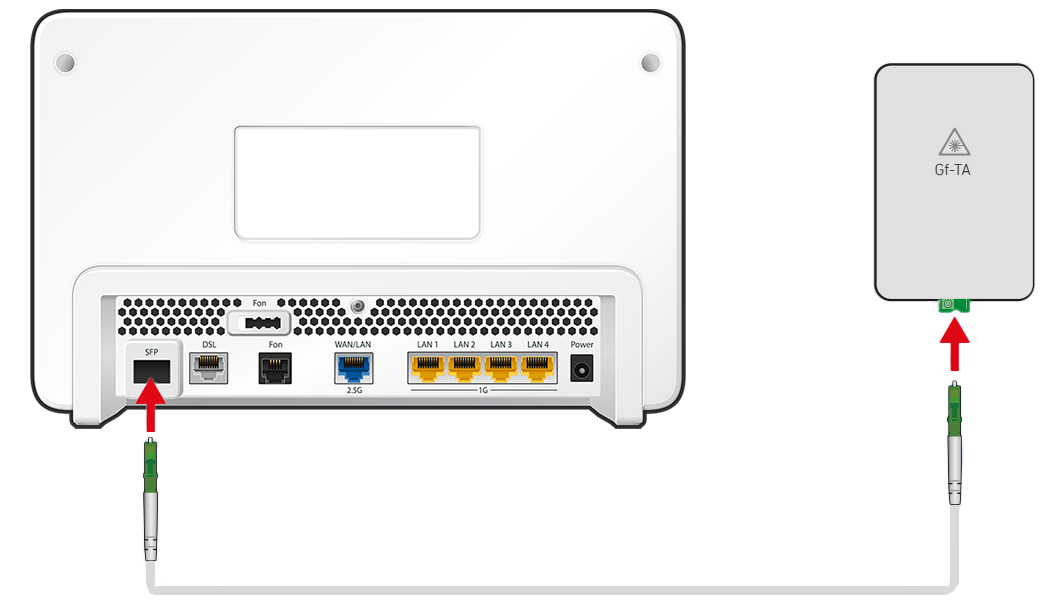
FRITZ!Box mit Glasfaseranschluss verbinden
4 FRITZ!Box mit Stromnetz verbinden
- Verbinden Sie das Netzteil mit der Power-Buchse der FRITZ!Box und stecken Sie es in eine Steckdose.
5 Internetzugang in FRITZ!Box einrichten
Nachdem Ihre FRITZ!Box freigeschaltet und mit dem Internetanschluss verbunden wurde, richtet 1&1 die FRITZ!Box automatisch ein. Die Einrichtung ist abgeschlossen, sobald die Power-LED der FRITZ!Box durchgehend leuchtet. Falls der Internetzugang nicht innerhalb von 15 Minuten automatisch eingerichtet wurde, richten Sie ihn manuell ein:
- Rufen Sie die Benutzeroberfläche der FRITZ!Box auf.
- Tragen Sie das FRITZ!Box-Kennwort vom Typenschild der FRITZ!Box ein und klicken Sie auf "Anmelden".
- Falls der Assistent für den Internetzugang nicht automatisch startet, klicken Sie auf "Assistenten" und dann auf "Internetzugang einrichten".

FRITZ!Box-Assistenten aufrufen - Aktivieren Sie die Option "Glasfaser als Internetzugang nutzen".
- Wählen Sie in der Ausklappliste den Eintrag "1&1 Telecom GmbH" und klicken Sie auf "Weiter".
- Tragen Sie in den Eingabefeldern die Zugangsdaten ein, die Sie von 1&1 erhalten haben.
- Klicken Sie auf "Weiter" und folgen Sie den Anweisungen des Assistenten.
- Jetzt prüft die FRITZ!Box, ob die Internetverbindung mit den eingetragenen Zugangsdaten hergestellt werden kann, und richtet automatisch Ihre Internetrufnummern ein. Die Einrichtung ist abgeschlossen, sobald eine Übersicht mit Ihren 1&1-Rufnummern angezeigt wird.
Wichtig:Wenn die Einrichtung fehlschlägt, ist Ihr Internetzugang eventuell noch nicht freigeschaltet. Wenden Sie sich in diesem Fall an 1&1.
6 Telefonie in FRITZ!Box einrichten
Legen Sie jetzt noch fest, über welche Rufnummer Ihre Telefoniegeräte ausgehende Telefongespräche herstellen und auf welche Rufnummern die Telefoniegeräte bei ankommenden Rufen reagieren sollen:
- Klicken Sie in der Benutzeroberfläche der FRITZ!Box auf "Telefonie".
- Klicken Sie im Menü "Telefonie" auf "Telefoniegeräte".
- Klicken Sie bei dem betreffenden Telefoniegerät auf die Schaltfläche
 (Bearbeiten).
(Bearbeiten). Wichtig:Falls das Telefoniegerät noch nicht vorhanden ist, klicken Sie auf die Schaltfläche "Neues Gerät einrichten" und folgen Sie den Anweisungen des Assistenten.
- Wählen Sie in der Ausklappliste "Ausgehende Anrufe" die Rufnummer aus, über die das Telefoniegerät ausgehende Gespräche herstellen soll. Falls Sie keine Rufnummer auswählen, wird ausgehend die Rufnummer verwendet, die unter "Eigene Rufnummern > Anschlusseinstellungen" festgelegt wurde.
- Legen Sie fest, auf welche Rufnummern das Telefoniegerät bei ankommenden Rufen reagieren soll. Sie können maximal zehn Rufnummern (inklusive der Rufnummer für ausgehende Gespräche) auswählen.
- Klicken Sie zum Speichern der Einstellungen auf "Übernehmen".